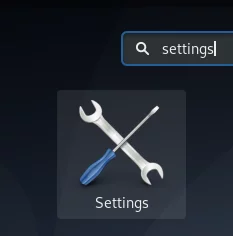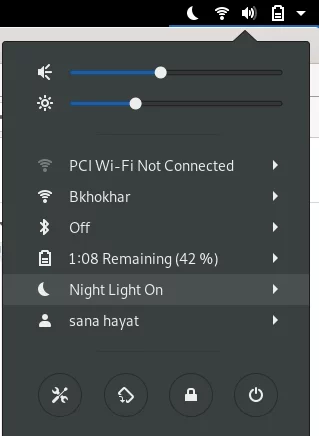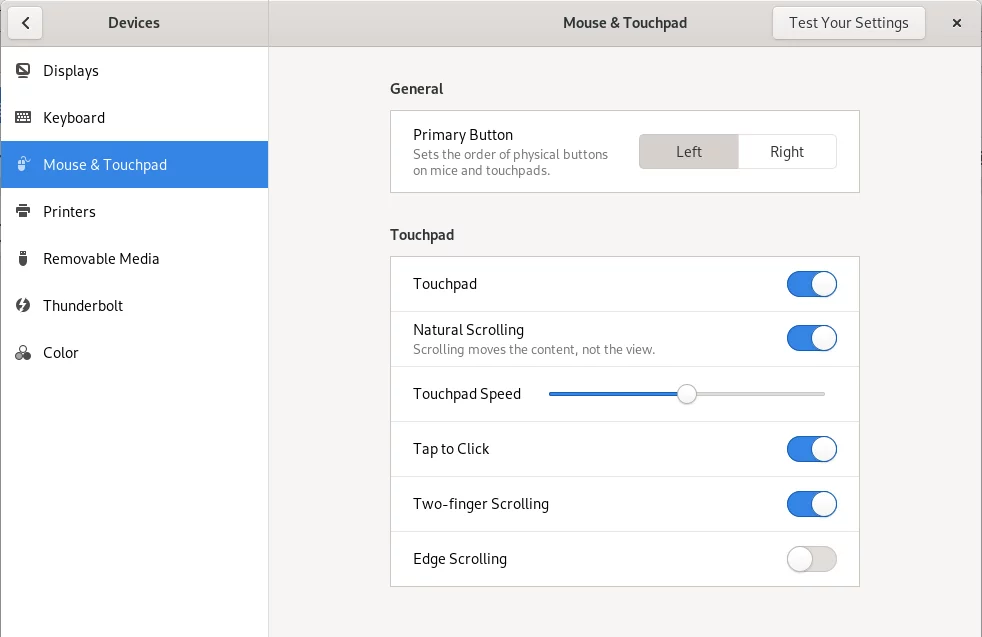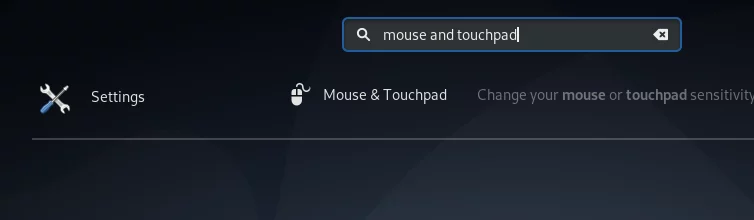在 Debian 10 中激活两指触摸板滚动
经常使用 MacBook 的人习惯于使用两指触摸板滚动。他们还知道两指滚动在笔记本电脑上有多么有用。幸运的是,您可以通过 Debian 在其他笔记本电脑上使用相同的功能,特别是如果您的触摸板是 Synaptics 制造的。如果您的笔记本电脑上启用了此功能,则触摸板在键入和拖动时将以相同的方式工作。但是,如果您在触摸板上拖动两根手指,它将以与鼠标中心轮相同的方式工作。此功能可帮助您滚动浏览长网页、文档以及任何可以滚动的地方。诀窍在于将两根手指分开,这样触摸板就不会将您的手指识别为一根大手指。在这种情况下,该功能显然不起作用。
虽然这种两指滚动对某些人来说效果很好,但有些人可能会发现它确实很烦人,因为如果您不小心触摸触摸板的右侧或上下滑动,它可能会混淆您当前的视图。在维护所有用户个人偏好的同时,Debian 保留了此选项的可定制性。您可以通过 Debian 用户界面上的首选项工具选择打开或关闭此功能。
在本文中,我们将解释如何在 Debian 触摸板上使用两指触摸板启用和禁用滚动。您可以在 Debian 10 (Buster) 系统上模拟本文中描述的过程。
使用“设置”实用程序启用/禁用两指滚动
Debian 设置实用程序允许您对系统进行许多管理更改和配置。其中之一是自定义鼠标和触摸板的行为方式。
您可以通过应用程序启动器搜索访问设置,如下所示:
或者,单击 Debian 桌面右上角的向下箭头,然后单击以下视图中的设置图标:
“设置”实用程序会在您上次打开“设置”时所在的视图中打开。您需要单击“设备”选项卡,然后单击“鼠标和触摸板”才能进行所需的配置。
鼠标和触摸板视图如下所示:
或者,您可以通过在应用程序启动器中输入相关的鼠标和触摸板关键字来直接启动此视图,如下所示:
在“鼠标和触摸板设置”视图中,尝试在触摸板部分下找到两指滚动按钮。默认情况下,这个按钮在我的 Debian 中是打开的,这意味着我的触摸板上启用了两指滚动。只需关闭按钮即可禁用两指滚动,或打开按钮即可启用它。执行此操作后,您的新设置将立即生效。
有些人认为这个功能是件好事,而另一些人则觉得它很烦人。因此,无论您的个人喜好如何,您都可以使用“首选项”实用程序中的此按钮来播放“首选项”以关闭或打开该功能。